數百萬人依靠 Viber 與親朋好友和同事聊天,以及發送照片、影片和重要文件。但有時,資料可能會意外遺失,無論是由於手機損壞、應用程式錯誤還是更換新裝置。因此,備份 Viber 訊息至關重要。
好消息是,有幾種安全有效的方法可以在 iPhone 上備份和還原 Viber 資料。在本指南中,我們將逐步指導您完成這些操作,以確保您的聊天記錄安全可靠,並在需要時輕鬆恢復。

您可以使用 iCloud 輕鬆地在 iPhone 上備份和還原 Viber 聊天記錄。只需確保您已登入 iCloud 帳戶並啟用備份功能即可。以下是逐步操作方法:
步驟 1:登入您的 iCloud 帳戶並確保「iCloud Drive 已啟用」。
步驟 2:滾動清單並“打開 Viber”,以便它可以使用 iCloud。
步驟 3:在 iPhone 上開啟“Viber 應用程式”,然後點擊“更多(三點選單)”。
步驟 4:前往“設定 > 帳戶 > Viber 備份”,然後點擊“立即備份”開始備份您的訊息。
步驟 5:如果您希望 Viber 自動備份您的訊息,請點擊「自動備份」並選擇備份頻率(每日、每週或每月)。
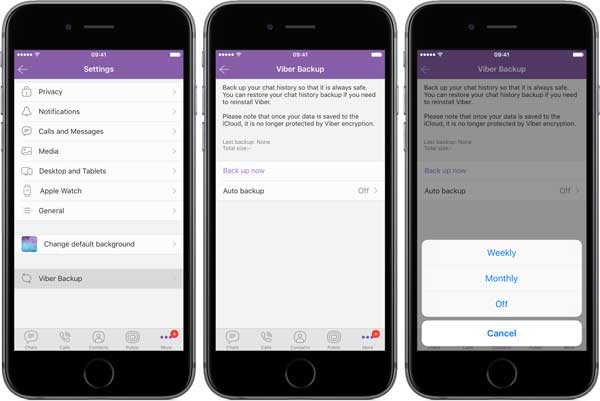
步驟 6:將 Viber 訊息備份到 iCloud 後,您可以輕鬆地在新 iPhone 上還原它們。只需使用您的 iCloud 帳戶登錄,安裝 Viber 應用,Viber 就會自動偵測備份。您將收到恢復聊天記錄的提示,只需按照說明操作即可。
你可能想知道:在 iPhone 上恢復已刪除的 Viber 訊息的有效方法
如果您使用的是 iPhone,並且想要將 Viber 聊天記錄備份到電腦上,iTunes 提供了一個簡單的解決方案。但請記住,iTunes 會備份您的整個 iPhone。因此,如果您願意備份和恢復 iPhone 上的所有內容(而不僅僅是 Viber),那麼這種iTunes 備份和恢復方法非常適合您。
步驟 1:使用 USB 連接線將 iPhone 插入電腦。
步驟 2:啟動 iTunes,然後點擊頂部的小型 iPhone 圖示。然後轉到“摘要”部分。
步驟3:按一下「立即備份」以建立裝置的完整備份。等待備份完成。

步驟 4:若要還原您的 Viber 訊息,請重新連接您的 iPhone,再次前往「摘要」選項卡,然後按一下「還原備份」。

步驟 5:從清單中選擇最近的備份,然後讓 iTunes 還原您的資料。
Viber 可讓您將聊天訊息傳送到您的信箱,從而儲存副本。執行此操作後,您的訊息將被壓縮為一個 ZIP 文件,您可以透過電子郵件發送給自己或其他人。
透過電子郵件備份 Viber 聊天記錄的步驟:
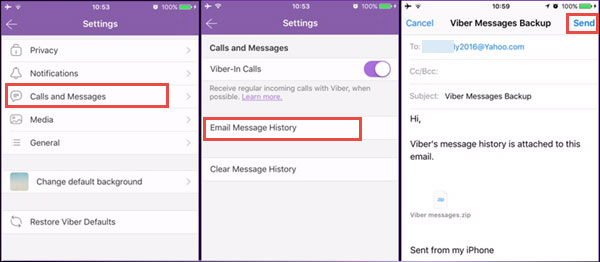
注意:此方法僅備份您的訊息。聊天中的任何照片或影片都不會包含在電子郵件備份中。
如何從電子郵件下載 Viber 聊天備份
注意:下載的聊天記錄會以「CSV 檔案」(一種電子表格格式)的形式儲存。您可以開啟並閱讀該文件,但無法將其恢復到 Viber 應用程式中,且該文件不包含圖片或影片等媒體文件。
iOS資料備份和復原是一款便捷的工具,可讓您快速且安全地將 Viber 訊息從 iPhone、iPad 或 iPod 備份到電腦,並在需要時進行復原。值得一提的是,使用此工具,您可以精確選擇要備份的內容,例如,只備份 Viber 聊天記錄,而不是裝置上的所有內容。此外,每個備份都是單獨保存的,因此新備份不會擦除或覆蓋舊備份。
iOS資料備份和復原的主要特點:
如何使用iOS資料備份和還原在 iPhone 上備份和還原 Viber 訊息:
01在電腦上安裝並啟動程式。選擇“ iOS資料備份”,然後將iOS裝置連接到電腦。您可以選擇“標準備份”或“加密備份”以增強安全性。

02勾選「Viber 和附件」旁的方塊以及您想要備份的任何其他資料類型,例如附件、媒體、聯絡人等。

03按一下“下一步”,選擇電腦上的目標資料夾,然後開始備份程序以安全地備份您的 Viber 訊息和媒體。
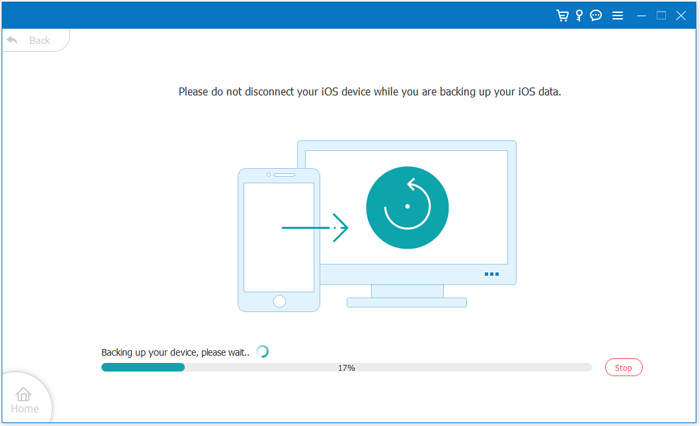
04要從電腦恢復 Viber 訊息,首先選擇「 iOS資料復原」選項。軟體將開始掃描您電腦上儲存的備份。選擇您需要的備份,然後點擊「立即查看」預覽其內容。之後,選擇要恢復的特定項目,然後點擊「恢復到裝置」或「恢復到電腦」即可恢復資料。
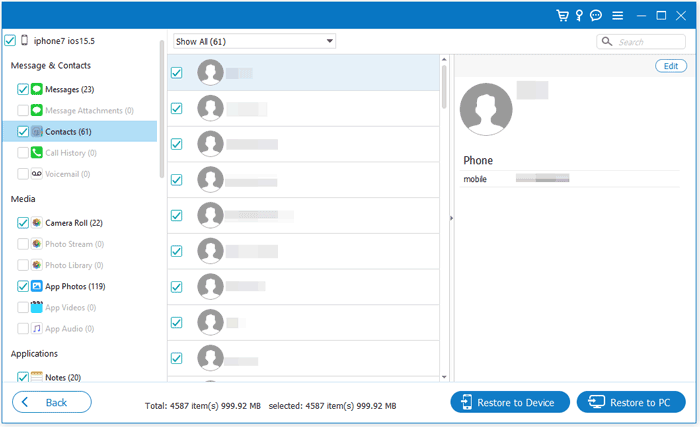
讀完本文後,您將掌握在 iPhone 上備份和還原 Viber 訊息的四種簡單方法。在所有方法中,我們特別推薦使用iOS資料備份和復原工具。它功能豐富,可輕鬆將 Viber 訊息從 iPhone 儲存到電腦,並在需要時輕鬆恢復。希望本指南對您有所幫助,並歡迎與任何覺得有用的人分享。
相關文章:





